
Python+OpenCV教程1:简介与安装
Python+OpenCV教程2:基础元素-图片
Python+OpenCV教程3:打开摄像头
Python+OpenCV教程4:图像基本操作
Python+OpenCV教程5:颜色空间转换
Python+OpenCV教程6:阈值分割
Python+OpenCV教程7:图像几何变换
Python+OpenCV教程8:绘图功能
鼠标绘图
文章交代:
绘图功能——学习如何用鼠标实时绘图。
推荐人群:
初级入门、机器学习小白、技术爱好者
【图片可到文末?本节源码下载。】
0 1目标捕获鼠标事件
OpenCV函数:cv2.setMouseCallback()
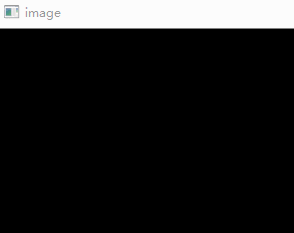
OpenCV中,我们需要创建一个鼠标的回调函数来获取鼠标当前的位置、当前的事件如左键按下/左键释放或是右键单击等等,然后执行相应的功能。
使用cv2.setMouseCallback()来创建鼠标的回调函数,比如我们在左键单击的时候,打印出当前鼠标的位置:
import cv2import numpy as np# 鼠标的回调函数def mouse_event(event, x, y, flags, param): # 通过event判断具体是什么事件,这里是左键按下 if event == cv2.EVENT_LBUTTONDOWN: print((x, y)) img = np.zeros((512, 512, 3), np.uint8)cv2.namedWindow('image')# 定义鼠标的回调函数cv2.setMouseCallback('image', mouse_event)while(True): cv2.imshow('image', img) # 按下ESC键退出 if cv2.waitKey(20) == 27: break上面的代码先定义鼠标的回调函数mouse_event(),然后在回调函数中判断是否是左键单击事件EVENT_LBUTTONDOWN,是的话就打印出坐标。需要注意的是,回调函数的参数格式是固定的,不要随意更改。
那除了左键单击之外,还有哪些事件呢?可以用下面的代码打印出来:
# 获取所有的事件events = [i for i in dir(cv2) if 'EVENT' in i]print(events)现在我们来实现一个综合的例子,这个实例会帮助你理解图像交互的一些思想:
在图像上用鼠标画图,可以画圆或矩形,按m键在两种模式下切换。左键按下时开始画图,移动到哪儿画到哪儿,左键释放时结束画图。听上去很复杂,是吗?一步步来看:
用鼠标画图:需要定义鼠标的回调函数mouse_event
画圆或矩形:需要定义一个画图的模式mode
左键单击、移动、释放:需要捕获三个不同的事件
开始画图,结束画图:需要定义一个画图的标记位drawing
好,开始coding吧:
import cv2import numpy as npdrawing = False # 是否开始画图mode = True # True:画矩形,False:画圆start = (-1, -1)def mouse_event(event, x, y, flags, param): global start, drawing, mode # 左键按下:开始画图 if event == cv2.EVENT_LBUTTONDOWN: drawing = True start = (x, y) # 鼠标移动,画图 elif event == cv2.EVENT_MOUSEMOVE: if drawing: if mode: cv2.rectangle(img, start, (x, y), (0, 255, 0), 1) else: cv2.circle(img, (x, y), 5, (0, 0, 255), -1) # 左键释放:结束画图 elif event == cv2.EVENT_LBUTTONUP: drawing = False if mode: cv2.rectangle(img, start, (x, y), (0, 255, 0), 1) else: cv2.circle(img, (x, y), 5, (0, 0, 255), -1) img = np.zeros((512, 512, 3), np.uint8)cv2.namedWindow('image')cv2.setMouseCallback('image', mouse_event)while(True): cv2.imshow('image', img) # 按下m切换模式 if cv2.waitKey(1) == ord('m'): mode = not mode elif cv2.waitKey(1) == 27: break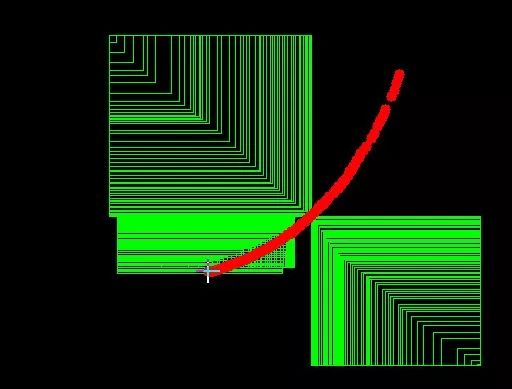
要用鼠标绘图,需要用cv2.setMouseCallback()定义回调函数,然后在回调函数中根据不同的event事件,执行不同的功能。
练习
1.(选做)实现用鼠标画矩形,跟实例差不多,但只实时画一个,类似下面动图:
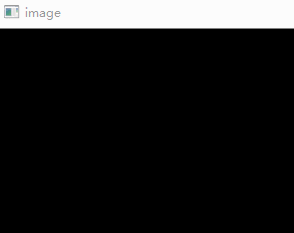 2.(选做)做一个在白色面板上绘图的简单程序,可用滑动条调整颜色和笔刷大小。
2.(选做)做一个在白色面板上绘图的简单程序,可用滑动条调整颜色和笔刷大小。
引用
本节源码 http://t.cn/EJ3P9fm
Mouse as a Paint-Brush http://t.cn/EJ3veYt
小天
有话说

如果你也有想分享的干货,可以登录天池实验室(notebook),包括赛题的理解、数据分析及可视化、算法模型的分析以及一些核心的思路等内容。
小天会根据你分享内容的数量以及程度,给予丰富的神秘天池大礼以及粮票奖励。分享成功后你也可以通过下方钉钉群?主动联系我们的社区运营同学(钉钉号:doqclsn 或 yiwen1991)
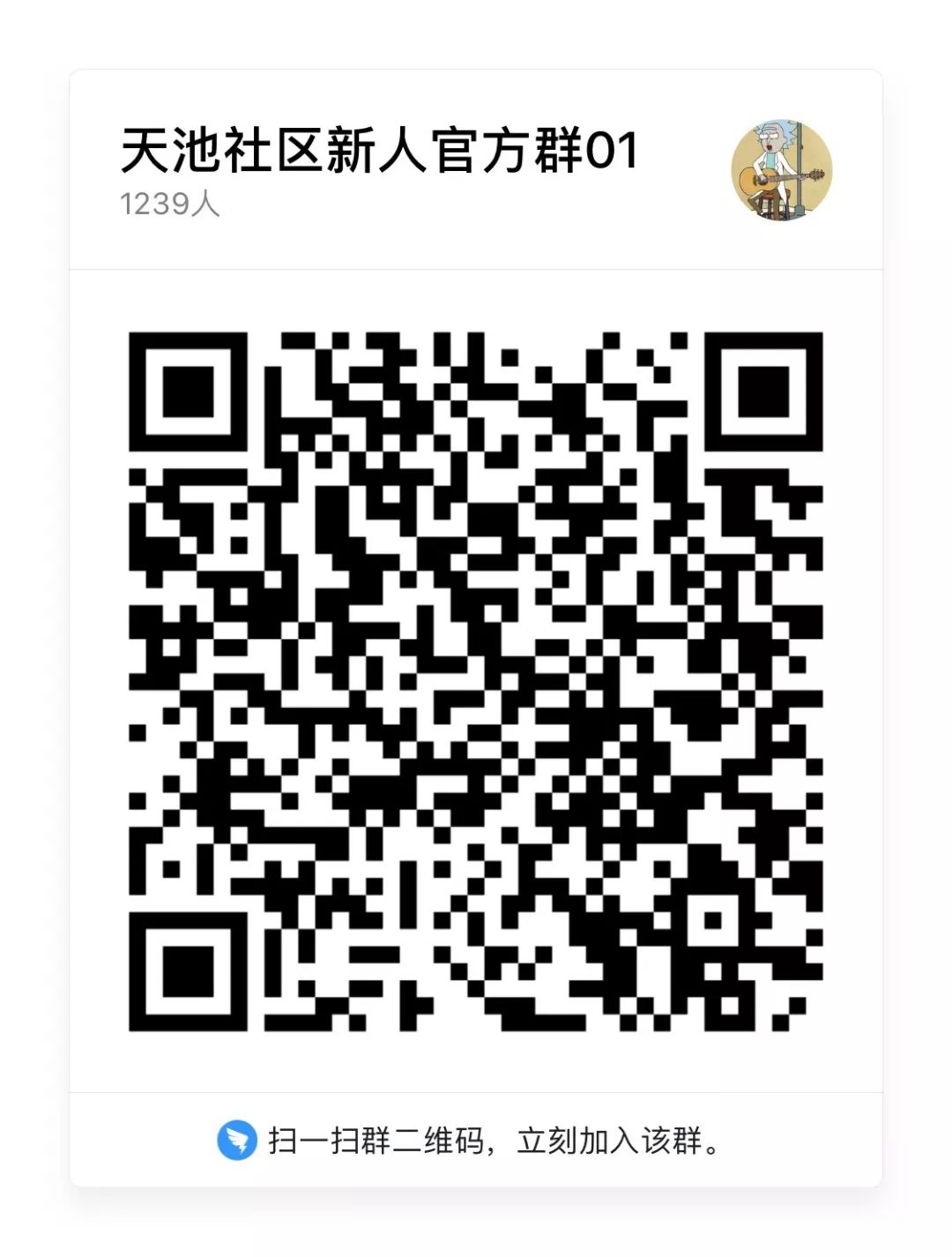
天池宝贝们有任何问题,可在戳“留言”评论或加入钉钉群留言,小天会认真倾听每一个你的建议!
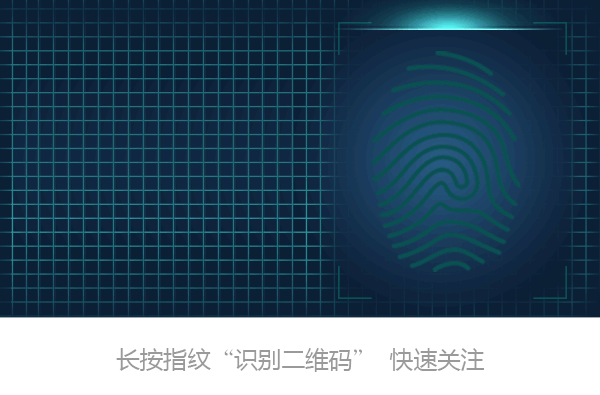






















 1万+
1万+











 被折叠的 条评论
为什么被折叠?
被折叠的 条评论
为什么被折叠?








